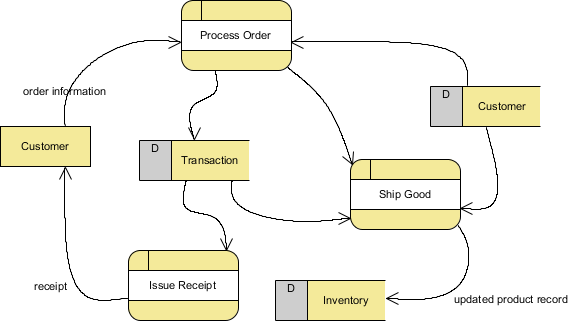什么是数据流程图(DFD)?
Visual Paradigm是包含设计共享、线框图和数据库设计新特性的企业项目设计工具。现在你只需要这样单独的一款模型软件 Visual Paradigm就可以完成用UML设计软件,用BPMN去执行业务流程分析,用ERD企业设计数据库的任务。Visual Paradigm年终钜惠来袭,Visual Paradigm Modeler 订阅1年只需666元,现在抢购立享优惠!
下载Visual Paradigm最新试用版【慧都网】
什么是数据流程图(DFD)?
一张图片胜过千言万语。数据流图(DFD)是可视化系统内信息流的传统方法。简洁明了的DFD可以图形方式描述大量系统需求。它可以是手动的,自动的或两者的结合。
它显示了信息如何进入和离开系统,改变信息的方式以及信息的存储位置。DFD的目的是显示整个系统的范围和边界。它可以用作系统分析员与任何在系统中扮演着角色,作为重新设计系统的起点的人员之间的通信工具。
它通常以DFD图的级别0的上下文图开始,它是整个系统的简单表示。为了进一步详细说明,我们向下钻取到一级图表,其中下级功能从系统的主要功能分解而来。当需要进一步分析时,这可能会继续发展成为2级图表。可以升至3、4等级别,但超出3级的情况并不常见。请记住,分解特定功能的详细程度取决于该功能的复杂
DFD图符号
现在,我们想向您简要介绍一些图表符号,您将在下面的教程中看到它们。
外部实体
外部实体可以代表人员,系统或子系统。这是某些数据的来源或去向。就业务流程而言,它是我们研究的系统的外部。因此,人们习惯在图的边缘绘制外部实体。
.png)
处理
流程是在其中进行数据处理和转换的业务活动或功能。可以将流程分解为更详细的级别,以表示在流程中如何处理数据。
.png)
数据存储
数据存储代表过程所需和/或产生的持久性数据的存储。以下是数据存储的一些示例:成员资格表,数据库表等。
.png)
数据流
数据流表示信息流,其方向由在流连接器末端显示的箭头表示。
.png)
我们将在本教程中做什么?
在本教程中,我们将向您展示如何绘制上下文图以及1级图。
注意:我们在这里使用的软件是Visual Paradigm。欢迎您下载Visual Paradigm的30天免费 评估版,以逐步了解以下示例。无需注册,电子邮件地址或义务。
如何绘制上下文级别DFD?
1.要创建新的DFD,请从工具栏中选择“图”>“新建”。
2.在“新建图”窗口中,选择“数据流程图”,然后单击“下一步”。
3.输入Context作为图名称,然后单击OK确认。
4.现在,我们将绘制第一个过程。从图工具栏,将过程拖到图上。将新过程命名为System。

5.接下来,让我们创建一个外部实体。将鼠标指针放在System上。按下并拖出右上角的“资源目录”按钮。
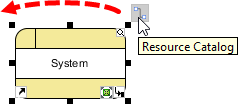
6.释放鼠标按钮,然后从资源目录中选择双向数据流->外部实体。
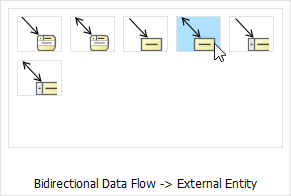
7.将新的外部实体命名为Customer。
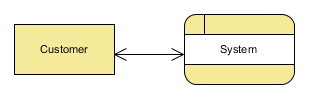
8.现在,我们将对系统访问的数据库进行建模。使用资源目录从System创建一个数据存储,中间有双向数据流。
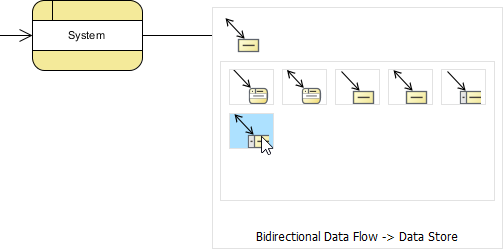
9.将新的数据存储命名为Inventory。
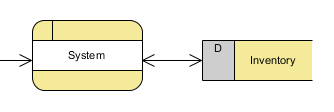
10.创建另外两个数据存储区Customer和Transaction,如下所示。我们刚刚完成了上下文图。
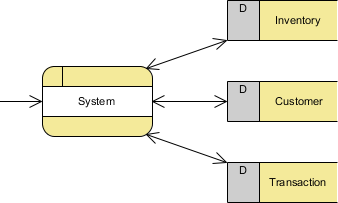
如何绘制1级DFD?
1.代替从头开始创建另一个图,我们将分解系统过程以形成一个新的DFD。右键单击系统,然后从弹出菜单中选择分解。
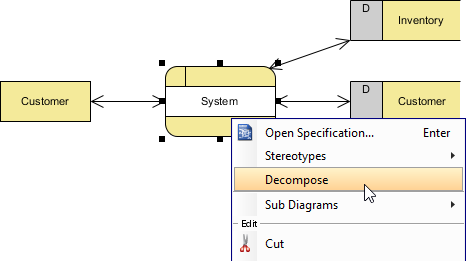
2.连接到所选进程(系统)的数据存储和/或外部实体将在1级DFD中引用。因此,当系统提示您将其添加到新图表时,请单击“是”进行确认。
注意:新的DFD最初看起来应该与上下文图非常相似。每个元素都应保持不变,除了系统进程(此新的DFD从中分解)现在已经消失并由空格(待详细说明)代替。
3.重命名新的DFD。右键单击其背景,然后选择“重命名...”。在图的名称框中,输入Level 1 DFD并按ENTER。
4.如下所示,在中心创建三个流程(流程订单,装运货物,发货收据)。那是System流程的老地方,我们将它们放置在那里以详细说明System。
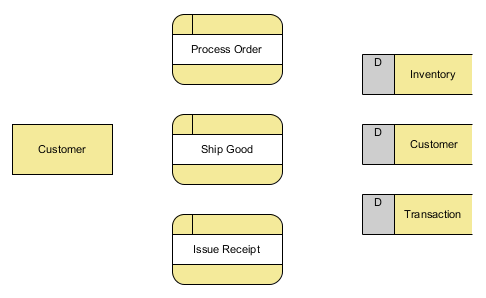
使用连接线进行数据流布线
本节中剩余的步骤与连接图中的模型元素有关。例如,客户在下订单进行处理时会提供订单信息。
1.将鼠标指针放在Customer上。拖出“资源目录”图标,然后在“流程订单”上释放鼠标按钮。
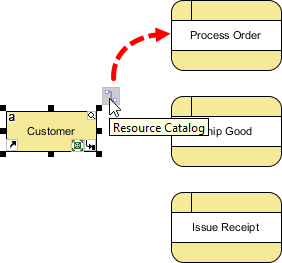
2.从资源目录中选择数据流。
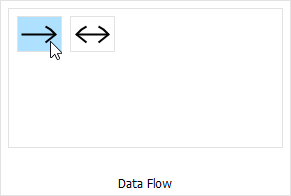
3.输入订单信息具有流程标题。
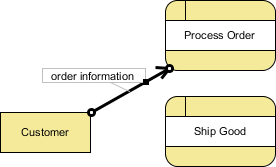
4.同时,“处理订单”流程还从数据库接收客户信息以处理订单。
使用资源目录创建从客户到流程订单的数据流。
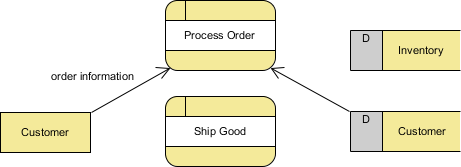
可选:如果愿意,可以将数据流标记为“客户信息”。但是,由于此数据流在视觉上是不言自明的,因此在此将其省略。
5.通过组合来自客户(外部实体)的订单信息和来自客户(数据存储)的客户信息,流程订单(流程)随后在数据库中创建交易记录。创建从流程订单到事务的数据流。
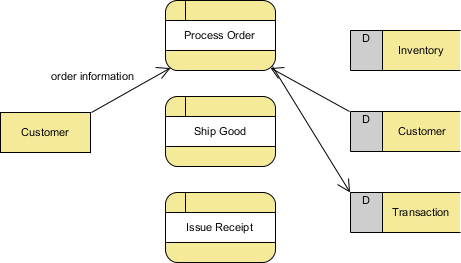
绘图提示:
要重新布置连接线,请将鼠标指针放在要向其添加枢轴点的位置。然后,您的鼠标指针上将出现气泡。按下并将其拖动到所需位置。
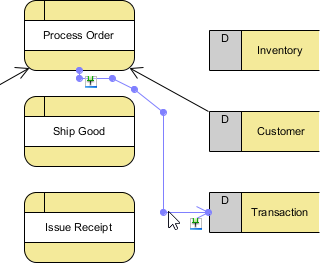
到目前为止,您的图应该看起来像这样。
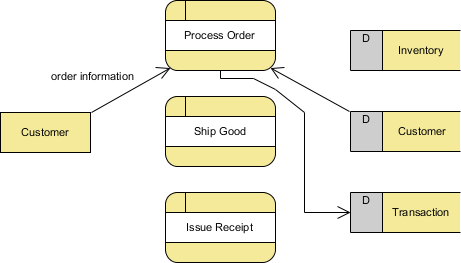
6.存储交易后,将执行运输过程。因此,创建从流程订单(流程)到发货(流程)的数据流。
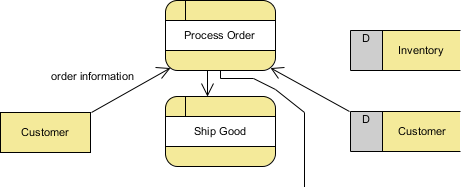
7.船好需要读取交易信息(即订单号收拾交付正确的产品创建从一个数据流。交易(数据存储)以船舶良好的(过程)。
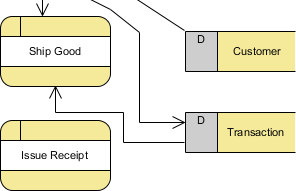
注:如果空间不足,随意移动形状以腾出空间。
8.Ship Good还需要阅读客户信息以获取其送货地址。创建一个从客户(数据存储)到发货(流程)的数据流。
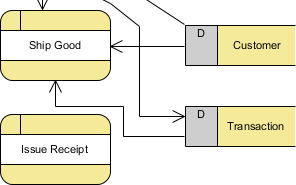
9.然后,“发货良好”将更新库存数据库以反映所发货。创建从发货(流程)到库存(数据存储)的数据流。将其命名为更新的产品记录。
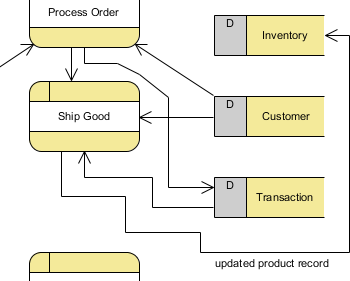
10.一旦订单到达客户手中,收货流程即开始。其中,根据存储在数据库中的交易记录准备收据。因此,让我们创建一个从Transaction(数据存储)到Issue Receipt(流程)的数据流。
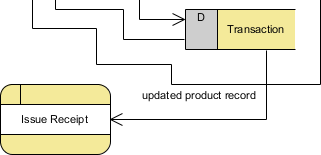
11.然后向客户发出收据。让我们创建一个从收货(流程)到客户(外部实体)的数据流。命名数据流收据。
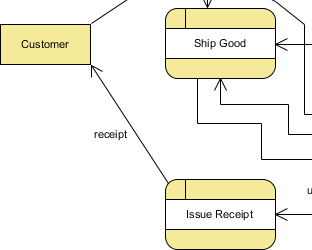
您刚刚完成了1级图表的绘制,看起来应该像这样。
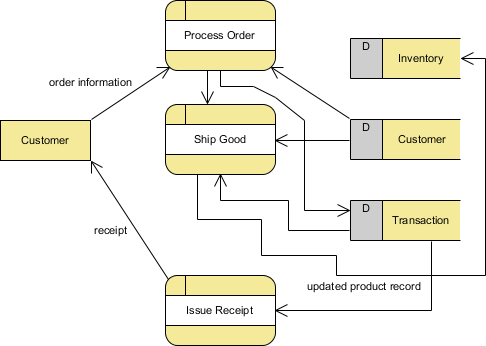
如何提高DFD的可读性?
上面完成的图看起来有些僵化和忙碌。在本节中,我们将对连接器进行一些更改以提高可读性。
1.右键单击该图(级别1 DFD),然后选择“连接器”>“曲线”。图中的连接器现在位于曲线中。
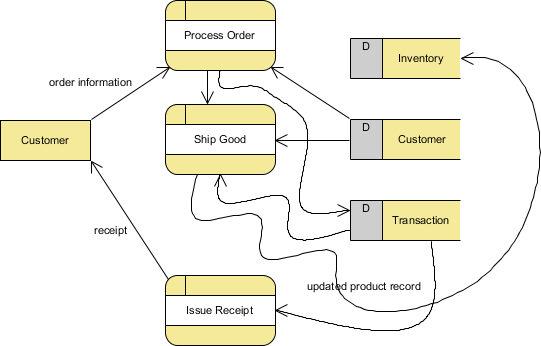
2.左右移动形状,以使图表看起来不那么拥挤。